So nun gilt es erst einmal testweise einen nackigen Kodi Client zu installieren um die Verbindung Kodi zum Datenbank Server Emby ausgiebig zu testen. Und das wohlgemerkt ohne dabei eine bestehende Kodi Umgebung zu stören. (Ansonsten hagelt es bekanntermaßen Kritik vom Lebensabschnittsgefährten und/oder dem möglichen Nachwuchs). So jedenfalls mein perfider Plan Ich habe mir zu diesem Zweck einfach mal eine Kodi 17.1 Krypton Version besorgt (den Installer, nicht die Win 10 App aus dem Store) und auf einem Windows 10 Rechner installiert.
Die Aufforderung nach dem Hinzufügen der Medienquellen (siehe Screenshot) ist genau das, was wir in Verbindung mit einem Emby-Server NICHT tun werden. Ab hier also erst einmal ein paar grundsätzliche Kodi Grundeinstellungen vornehmen wie Sprache, Skin (wobei ich den neuen Standard-Skin Estuary ja auf den ersten Blick als ziemlich gelungen empfinde) Wiedergabe, Anzeige und Audio Einstellungen. Hier solltet Ihr unter System auch einstellen, das Addons aus „Unbekannten Quellen“ installiert werden können. Wenn das geschafft ist, gilt es nun aus einem dummen Kodi-Client, einen geilen Kodi-Client mit Hilfe des Emby-Server Addons zu machen.
Geht dazu in den Kodi Einstellungen auf den Dateimanager, dann Quelle hinzufügen. Name der Quelle „Emby“, Speicherort: „http://kodi.emby.media“. Nun im Hauptverzeichnis unter Addons -> Addon-Browser…Aus ZIP-Datei installieren ->Emby. Dort lagen zum Zeitpunkt dieses Artikels zwei Versionen des Addons. Die „emby.kodi-1.0.3.zip“ und die „beta.emby.kodi-1.0.5.zip“. Ich habe mich hier zu Testzwecken erst einmal für die stabile „Emby.Kodi.1.0.3.zip“ entschieden. Danach geht Ihr auf „Aus Repository installieren“ und wählt dort die Kodi Emby Addons und dann die Video-Addons. Hier installiert und aktiviert Ihr das Emby Addon (momentane Version 2.3.46)
Jetzt geht es ans Einrichten des Emby-Addons und keine Angst, das ist wirklich ein Klacks! Übergebt Emby einfach den Namen Eures Emby Servers (solltet Ihr schon angeboten bekommen) und den User der Emby Verbindung. Ich wollte das mein Kodi-Client direkt auf die Film/Serien-Verzeichnisse zugreifen und von dort ohne Server Transkodierung abspielen kann, daher wäre hier der „Native Modus“ der Richtige. Stellt alles weitere auf Wunsch ein und denkt an die Synchronisations-Einstellung „Aktiviere Schnellstart“ (benötigt Server Plugin). Dazu muss dann auf dem Server das „Emby for Kodi Synch Queue“ Plugin installiert werden. Wer seine Filme und Serien auf einem Windows Rechner liegen hat und mit Raspberry & Co. darauf zugreifen will, sollte unter „Wiedergabe“ noch zuoberst die Netzwerkanmeldung benutzen. Hier gilt es einen Server (also den Windows Rechner) anzugeben (IP Adresse oder Server-Name), Benutzer und Benutzerkennwort. Im Idealfall sollte dies ein existierendes Benutzerkonto/Passwort auf dem Windows Rechner sein welches die Film/Serien Dateien bereitstellt!
Wenn Ihr alles (richtig) eingerichtet habt, sollte Euer Kodi nun relativ zügig (bei sehr großen Sammlungen kann es natürlich etwas dauern) die Film/Serien Datenbank anzeigen. Da ich ja wie gesagt nur mein Filmverzeichnis (~500 Filme) auf die Kodi-Testinstallation losgelassen habe ging dies bei mir ratz-fatz. Und siehe da, Filmverzeichnis am Start und alle Sonderinfo auch.
Die unteren Screenshots die hier seht sind mit dem Titan Skin unter Kodi Krypton 17.1 entstanden. Ich kannte den Titan vorher gar nicht, aber im Kodi-Nerds Forum ist immer mal wieder die Rede von Ihm und wie gut er sich in Zusammenarbeit mit Emby eignet. Nun das und einiges anderes werden wir mal in den folgenden Artikeln genauer untersuchen bevor wir irgendwann den Umstieg auf den Emby Server mit Kodi in der harten Realität (WAF) wagen.
Viel Spaß mit Emby und Kodi

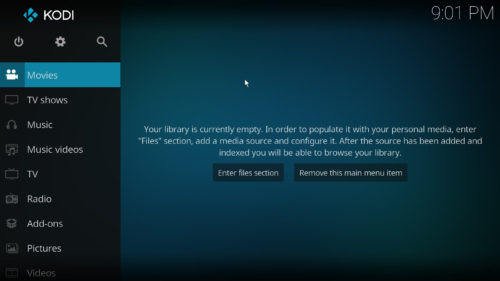
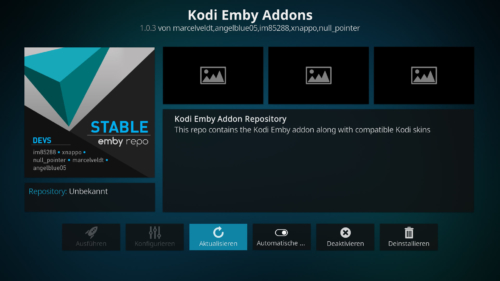
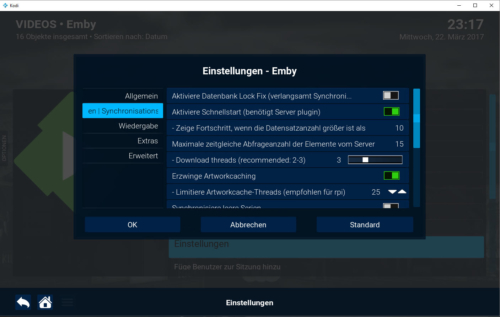
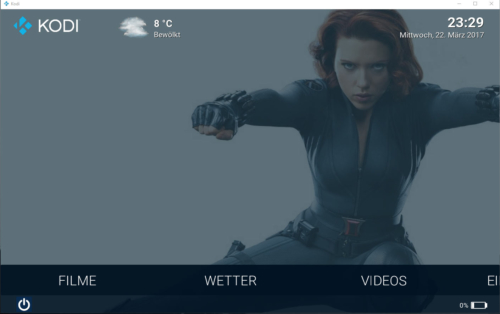
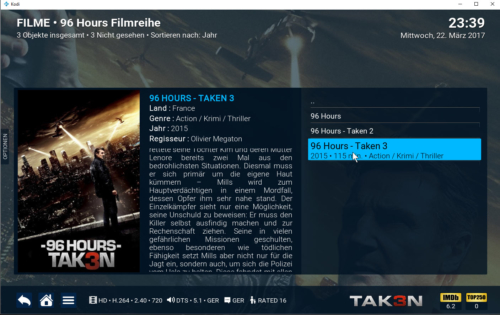
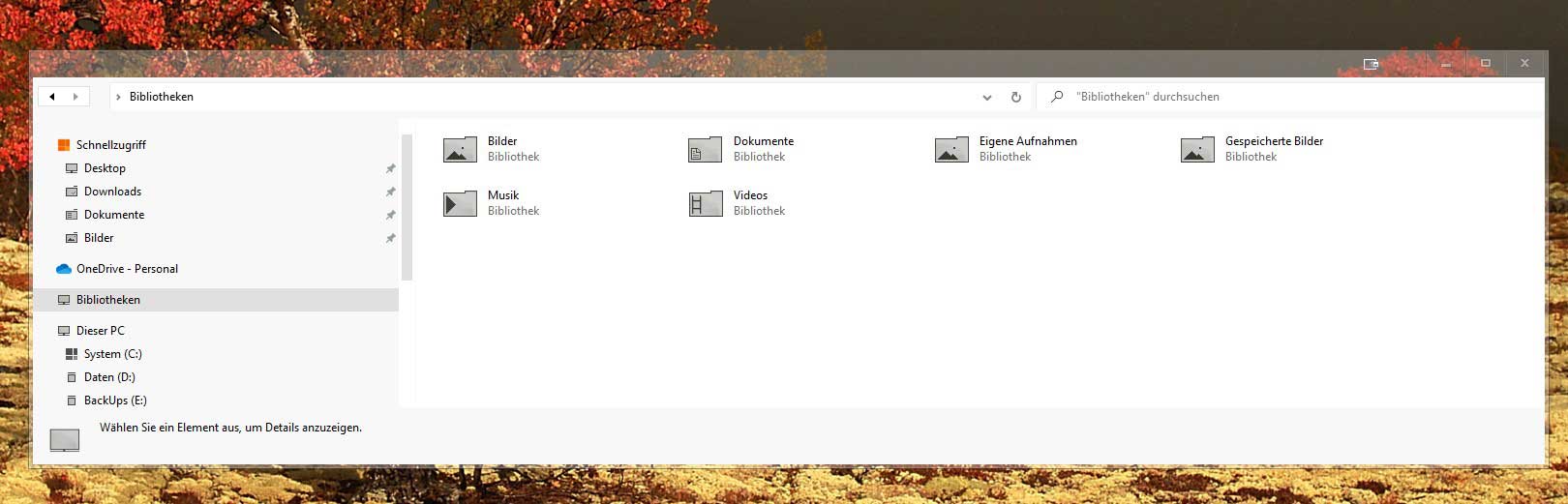
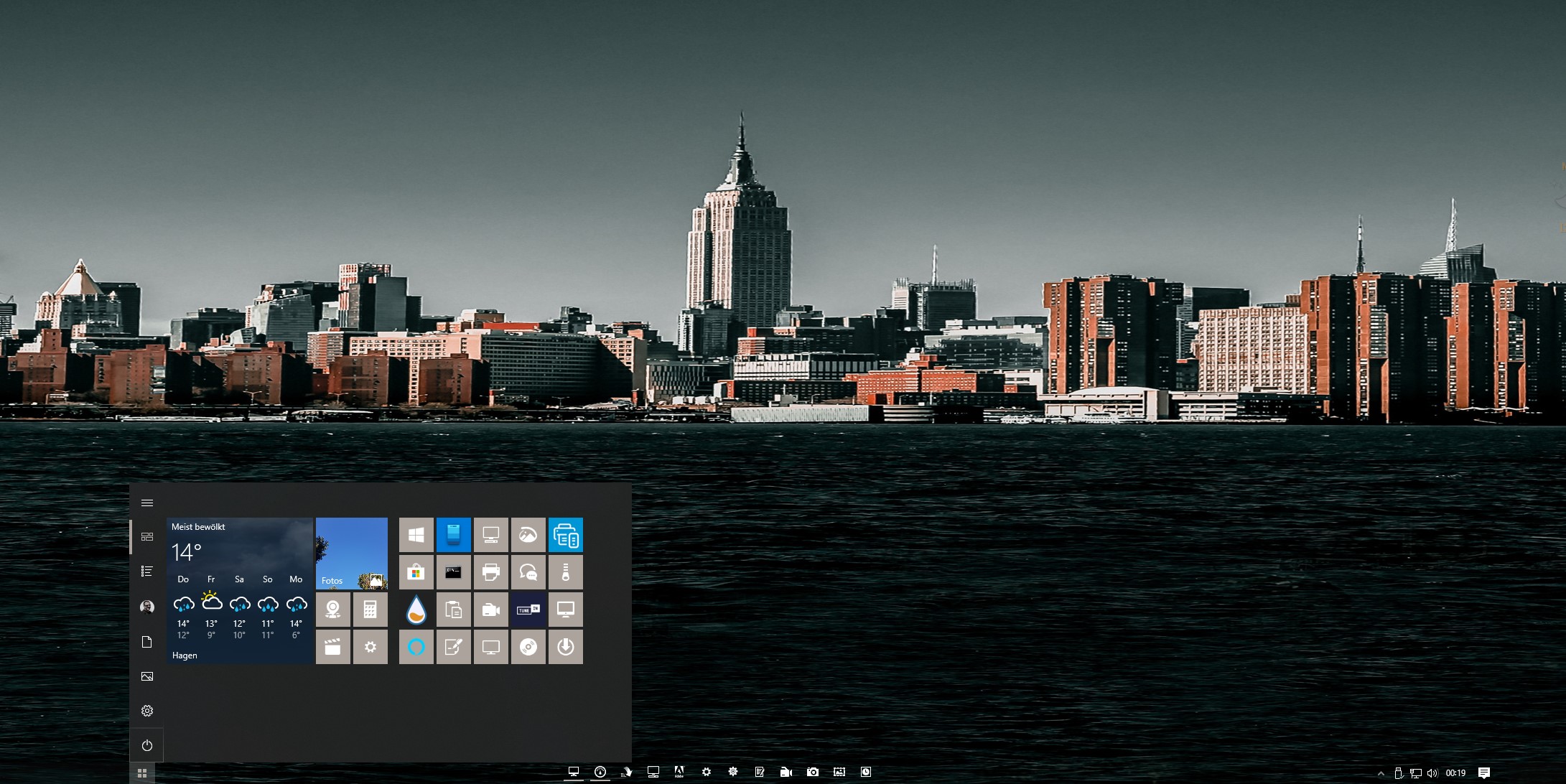
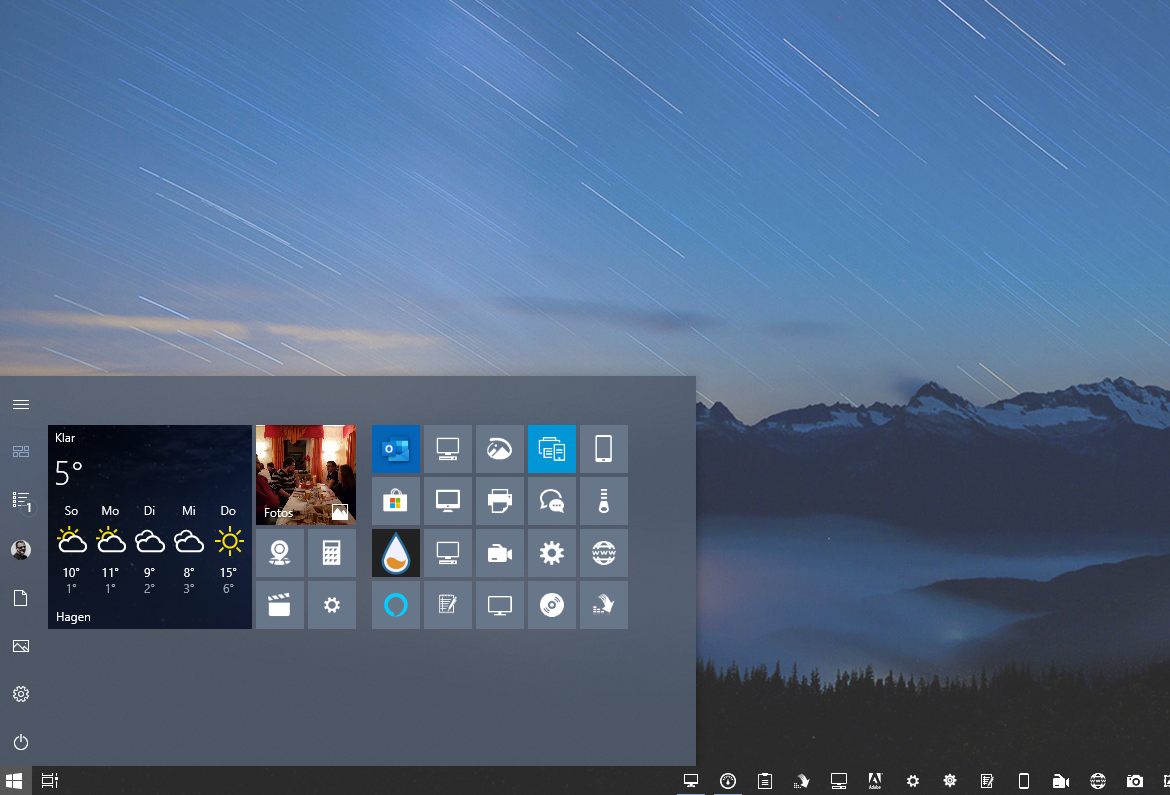
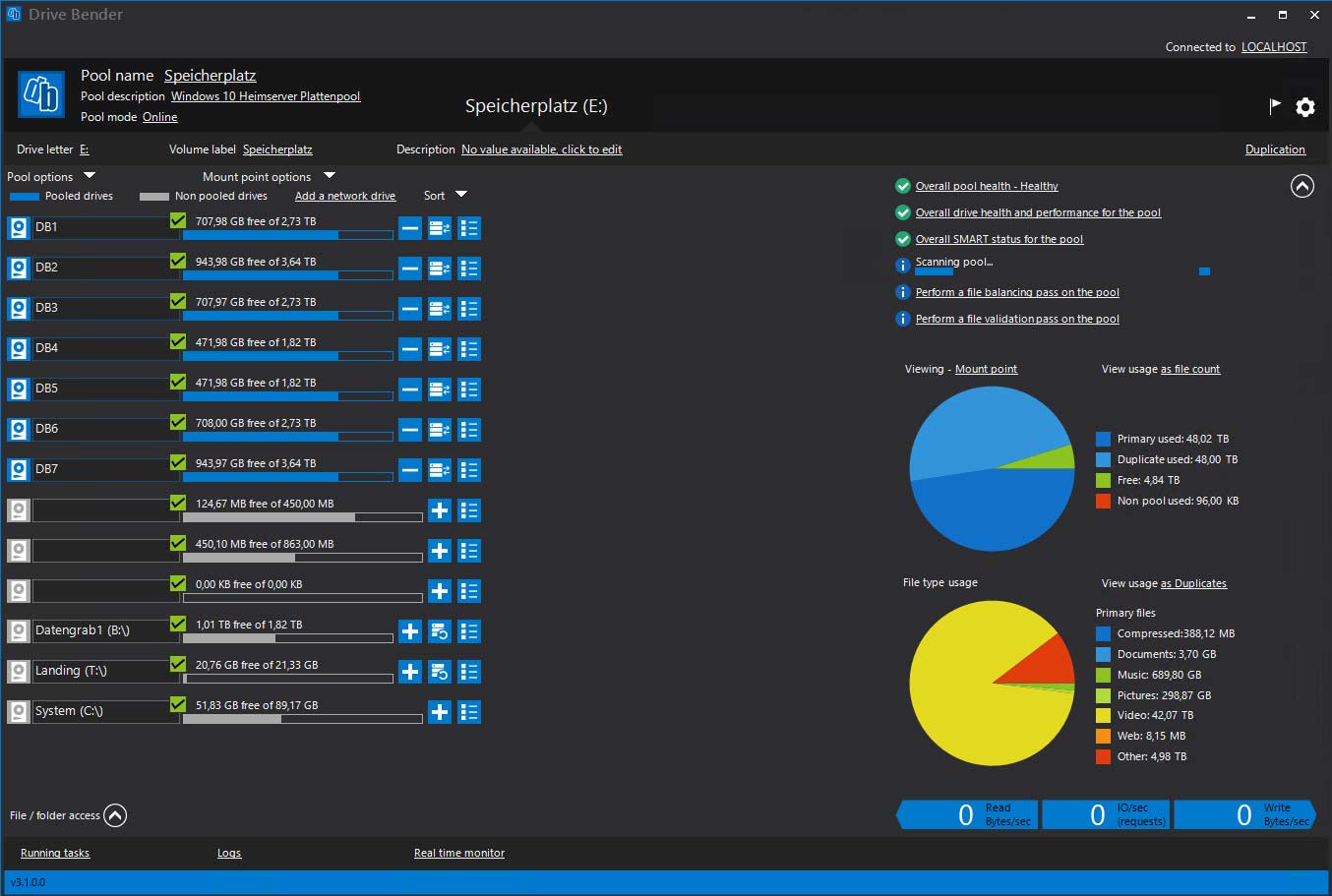
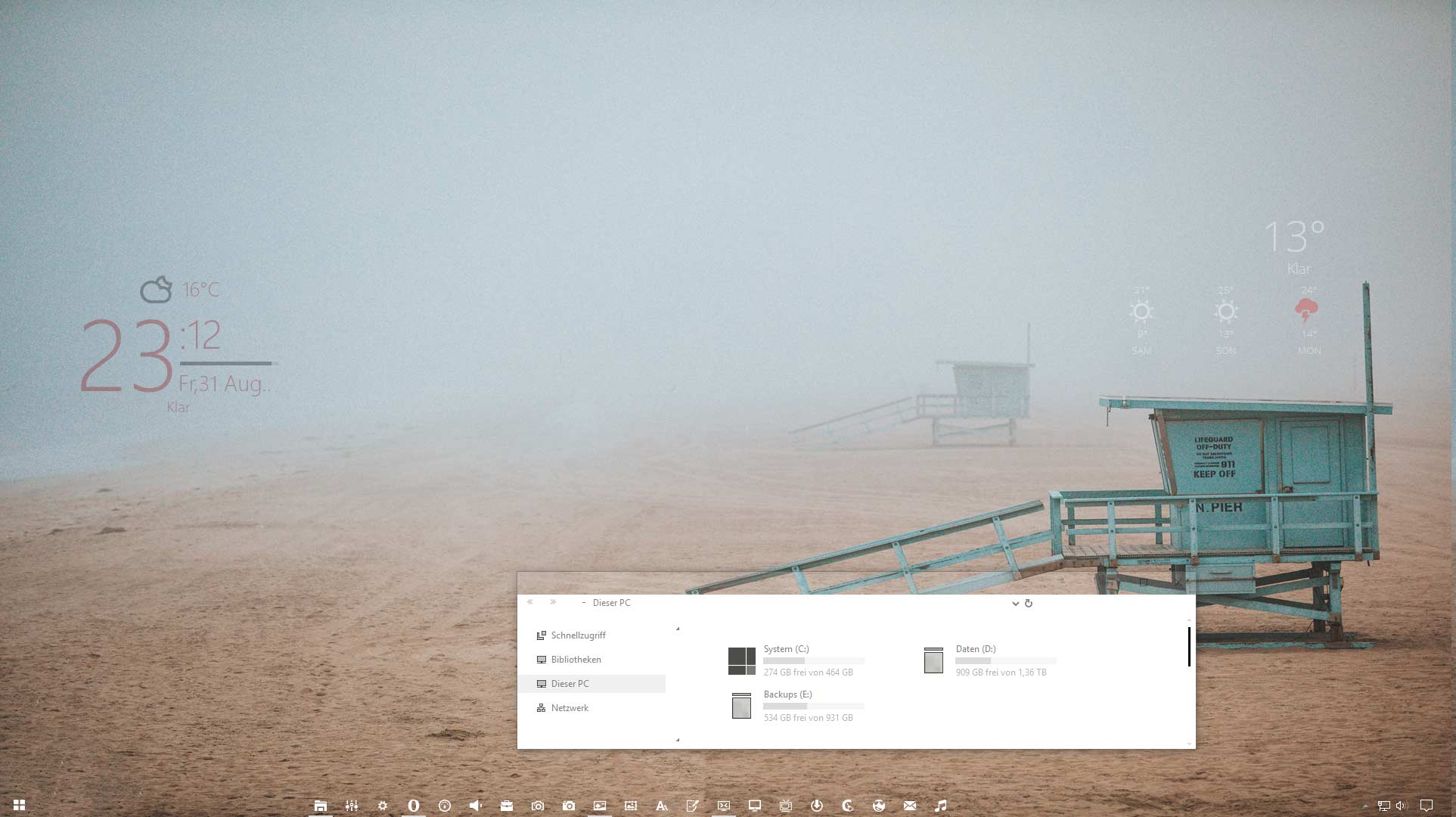
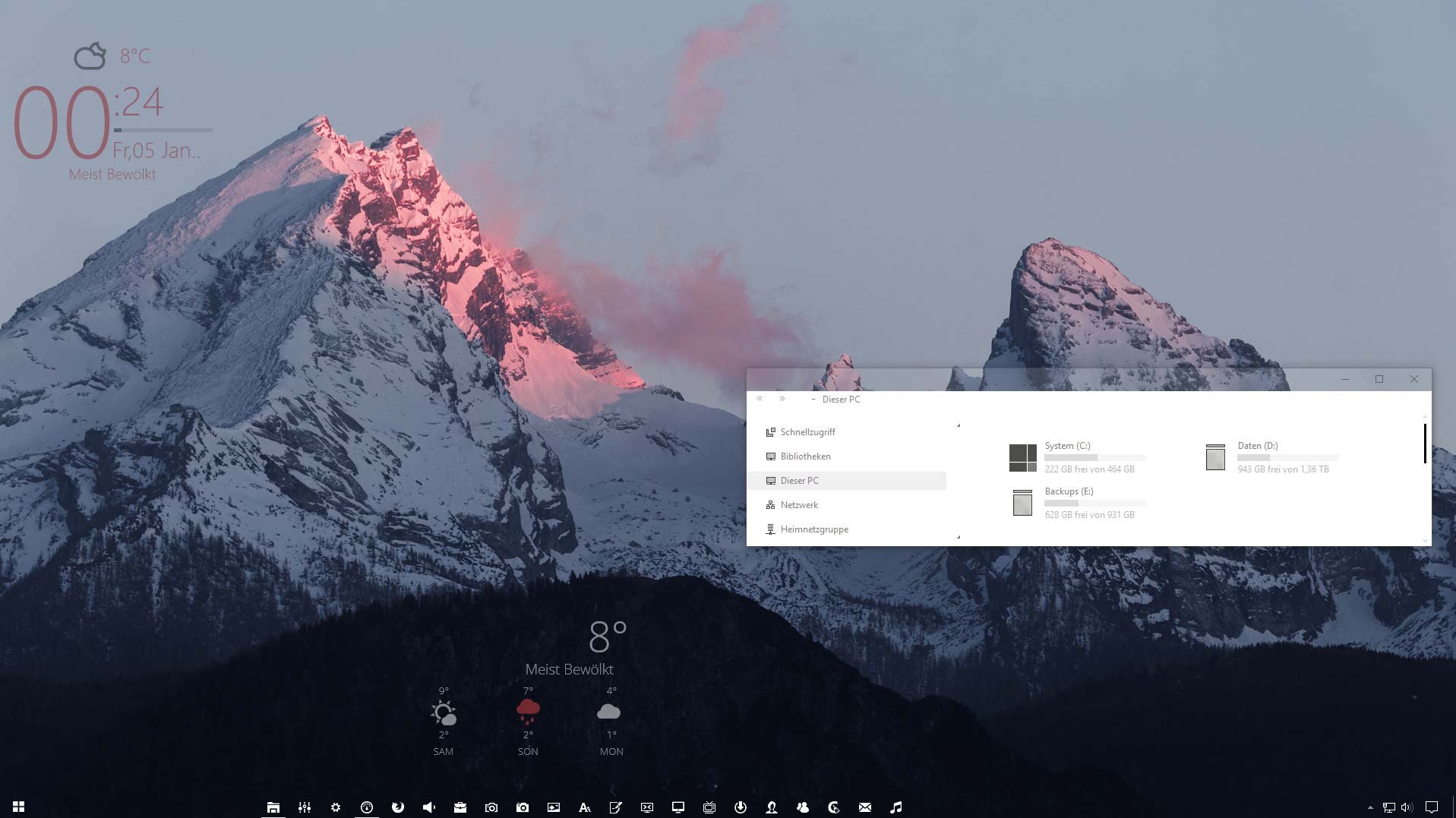
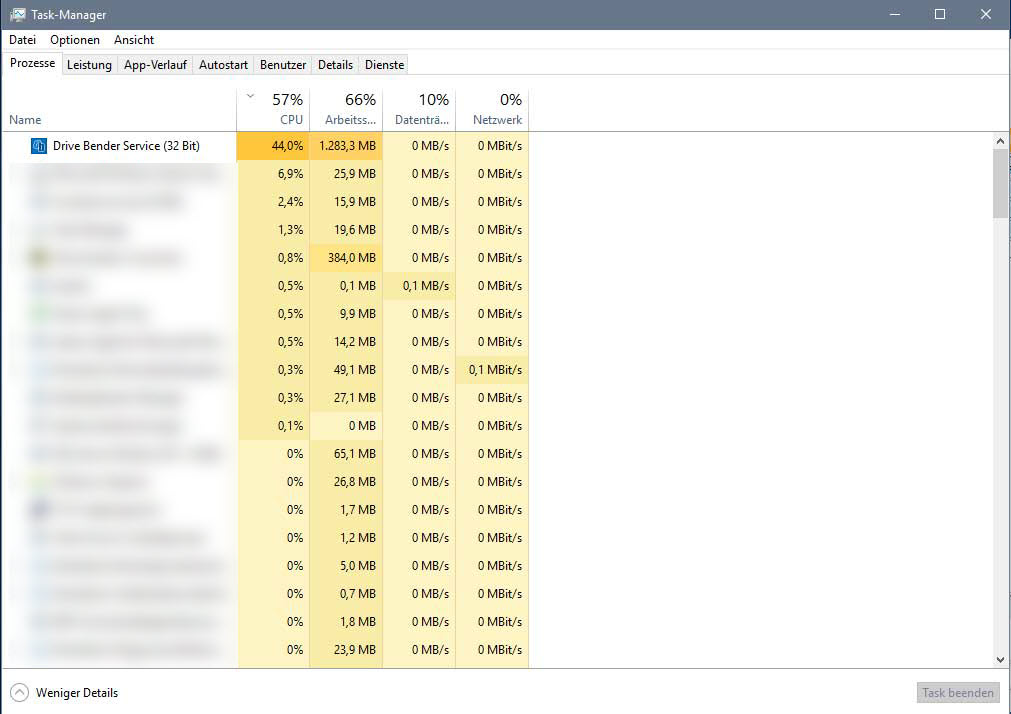
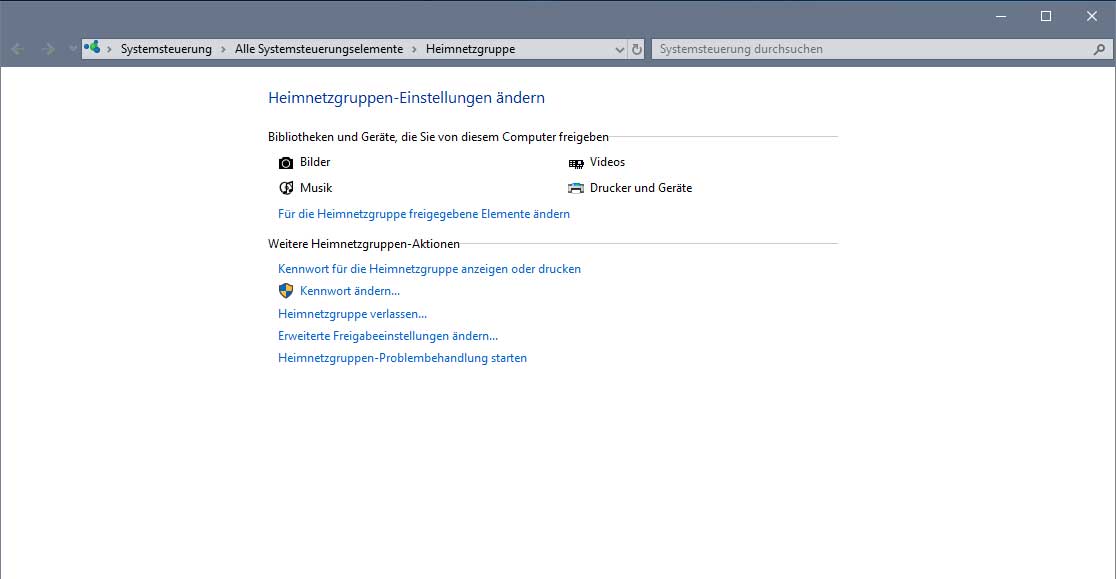
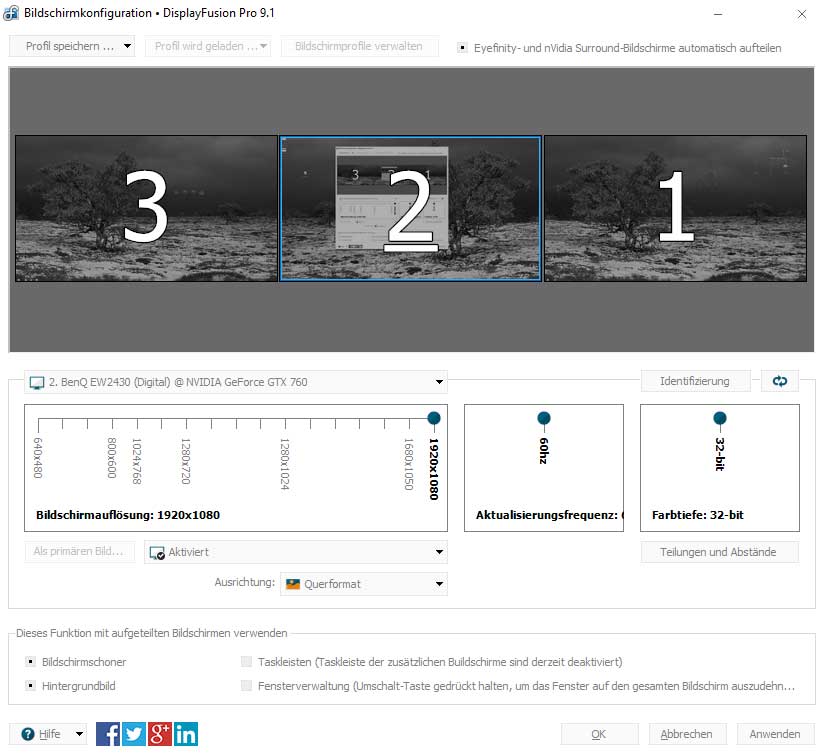
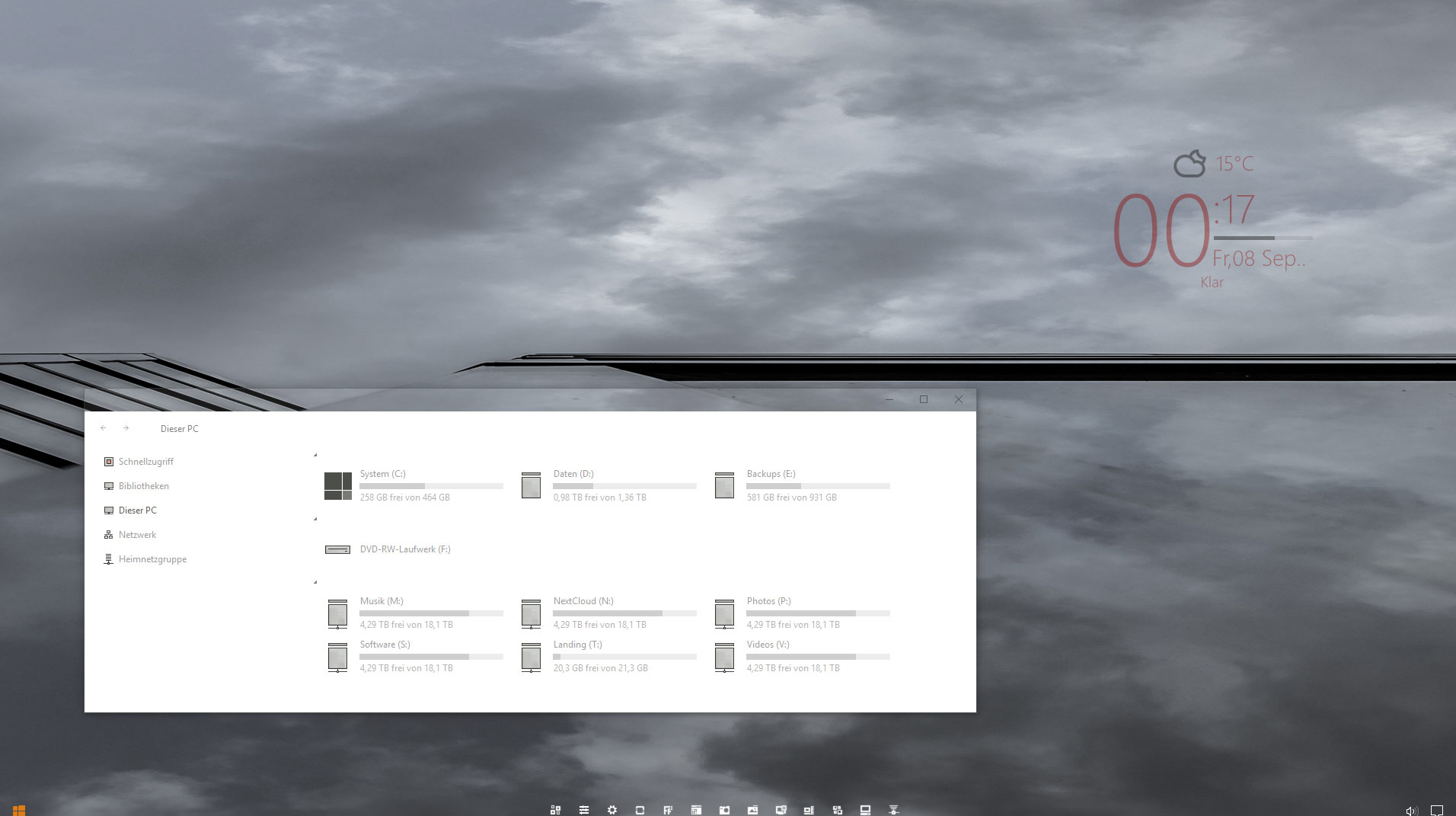
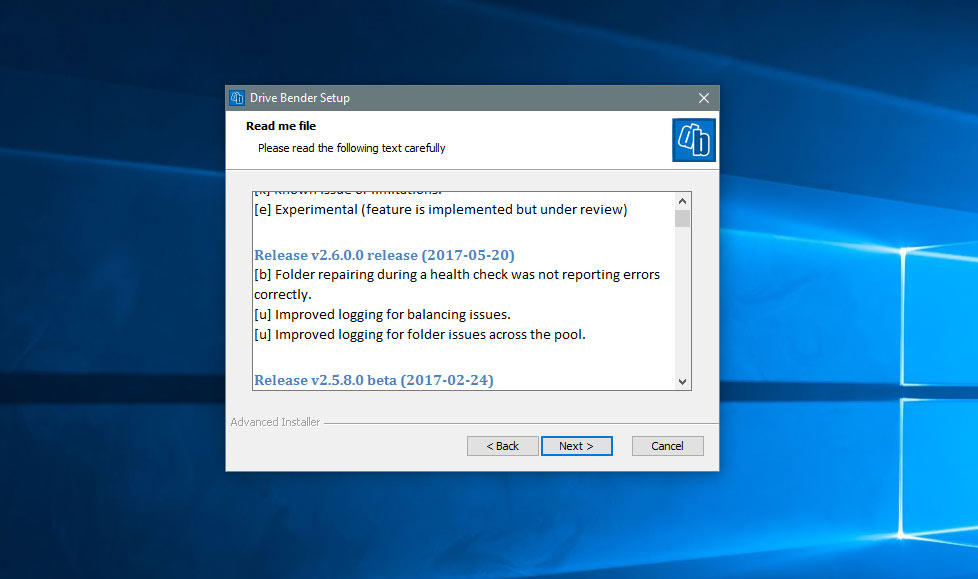
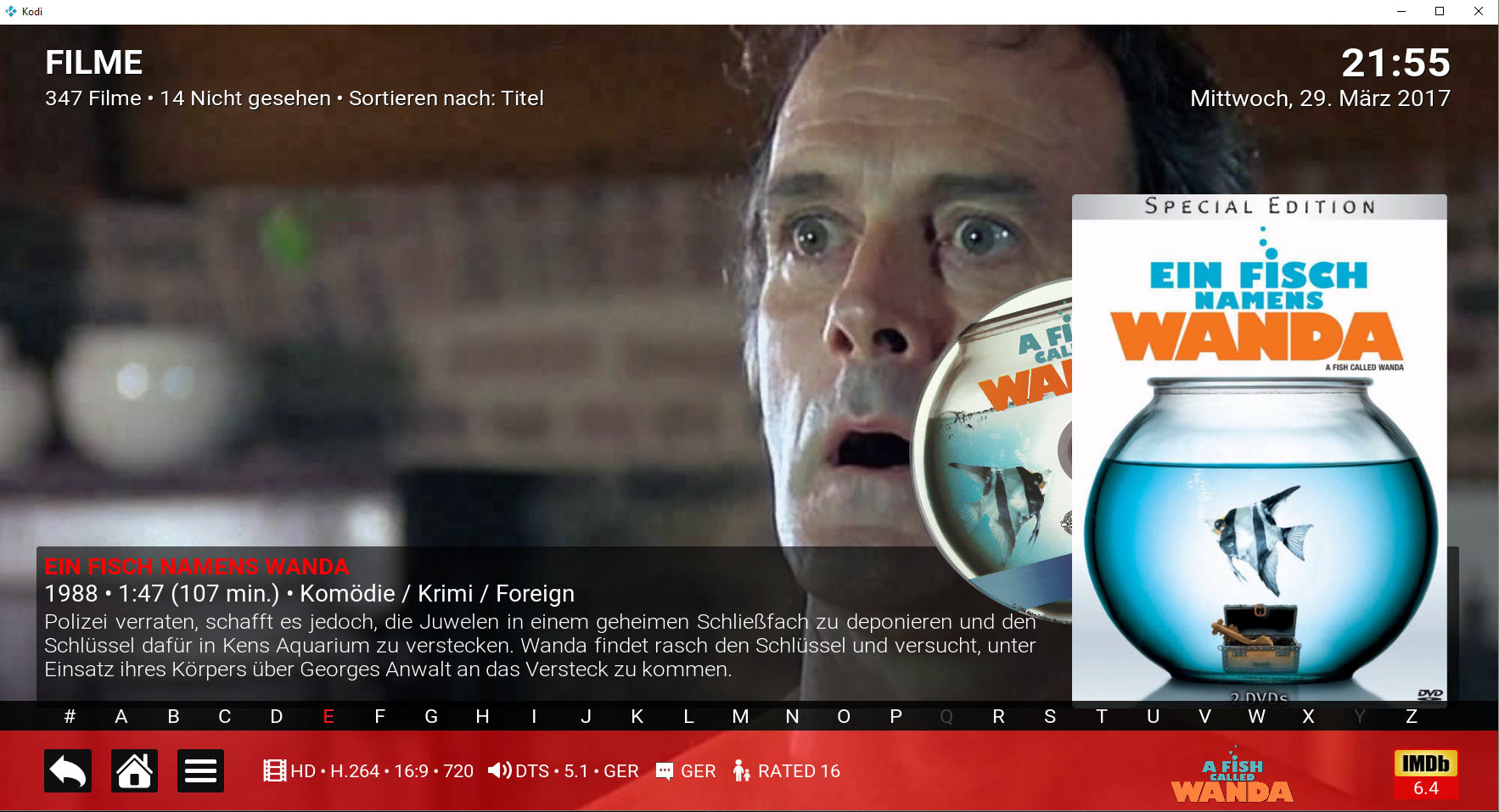
hallo joerg,
ich bin auch noch ganz frisch in der Emby Materie,ich möchte Emby auf meinem nas installieren,das mit der Freigabe hab ich noch nicht so richtig verstanden,muß dazu ein neuer benutzer angelegt werden?ich würde das programm gerne unter windows7 7 testen mit einer version von kodi auch für windows ist das machbar?
gruß simon
Hallo Simon,
nein, dafür braucht es keinen neuen Benutzer auf dem NAS. Die Emby Benutzer sind lediglich dazu da, unterschiedlichen Benutzern auch unterschiedliche Bibliotheken zur Verfügung stellen zu können (z.B. Kinder vs. Erwachsene), oder aber separate Gesehen/Ungesehen Status via Trakt.tv zu ermöglichen.
Ich bin jetzt leider nicht so der NAS Freak, aber im Grunde sind nur 2 Sachen wichtig.
1) Der Emby Server (wo immer er auch installiert ist) muss Schreib+Leserechte in die jeweiligen Ordner mit den Film/Serien Dateien haben.
2) Der Rechner/Benutzer auf dem Kodi läuft, muss Schreib+Leserechte in die jeweiligen Ordner mit den Film/Serien Dateien haben.
Ja, es gibt den Emby-Server auch für verschiedene NAS, und unter Windows 7 läuft dann im Kodi das Emby Addon.
Viel Erfolg
Gruß Joerg
Hey , ich habe ein kleines Problem. Wenn ich das Emby Addon (Kodi 17) mit nativer Weise einrichte geht bei mir gar nichts. Ich weiß mittlerweile nichteinmal mehr was ich bei der Frage angeben soll (direkt nach klicken auf Nativer Modus) welchen Netzwerkpfad / Server ich angeben soll geschweige denn, wie ich hinterher weitere Freigaben einbauen kann um all meine Filme und Serien in Kodi schauen zu können. Egal was ich mache, ich bekomme hinterher immer die Meldung, dass die jeweilige Datei (egal welche) nicht gefunden werden kann und ob diese nun aus der Bibliothek entfernt werden soll. Ich würde mich sehr über Hilfe freuen. Besten Dank schon einmal -Jens-
Hallo Jens,
ok, dann lass uns mal schauen ob wir das nicht zusammen gelöst bekommen. Die Einstellungen des Emby Addons sind eigentlich nicht so schwierig, wenn man die richtigen Einstellungen auf dem Emby Server gesetzt hat. Aber wenn es da schon hakt wird es natürlich schwierig.
Die beiden wichtigsten Einstellungen auf dem Emby Server sind:
a) die Bibliotheksfreigaben – also die Pfade zu den TV-Serien oder Filme Ordnern auf dem Gerät, auf dem sich die Filme und Serien auch wirklich befinden. Diese Ordner müssen im Netzwerk freigegeben sein, damit Kodi mit dem Amby Addon darauf zugreifen können. Am besten die Pfade als “\\SERVERNAME\Videos\TV-Serien” oder alternativ mit “\\SERVER-IP-ADRESSE\Videos\TV-Serien” anlegen. Das ist natürlich nur ein Beispiel, wenn bei dir der Ordner mit den Serien anders heißt und auf der obersten Ebene liegt dann halt mit “\\SERVERNAME\MEIN-SERIEN-Ordner” o.ä.
b) Der Emby Benutzer muss auf dem Emby Server existieren, im Plugin muss daher dieser Benutzername gewählt werden.
c) Der Server der im Emby Addon unter Kodi gefragt ist, ist das Gerät auf dem der Emby Server läuft. Das Emby Addon sollte den eigentlich von selbst finden können und bei primärer Serveradresse dann auch „http://dein-emby-server:8096“ anzeigen.
Jetzt muss im Emby Addon nur noch der Native Modus (Direkte Pfade) gewählt werden. Hier wird weiter nichts mehr abgefragt.
Falls du weiterhin Probleme hast, geb mir doch bitte mal ein paar Zusatzinfos.
1) Auf welchem Gerät ist der Emby Server installiert?
2) Auf welchem Gerät liegen deine Filme/Serien
3) Auf welchem Gerät läuft deine Kodi Installation?
Viel Erfolg
Gruß
Joerg
Hey Jörg vorab mal Nen dickes Danke für die schnelle Hilfe und ich kann sagen, es läuft!
Zu deinen Fragen:
Kodi läuft auf einem Raspi3
Emby läuft auf einem Windows 10Server wo auch die Medien liegen
Mfg Jens